windows 安装git 并连接github
git工具的使用 Tortoisegit
https://www.cnblogs.com/sorex/archive/2011/08/10/2132359.html
参考:
https://blog.csdn.net/ztf312/article/details/113064546
1.下载windows 的客户端 https://git-scm.com/download
2.傻瓜式安装 next
3.cmd 命令窗口 输入 git --version 查看是否安装成功

4.配置链接github的信息
4.1 设置user.name和user.email的信息
-
git config --global user.name "你的GitHub用户名"
-
git config --global user.email "你的GitHub注册邮箱"
- 查看当前用户名 git config user.name
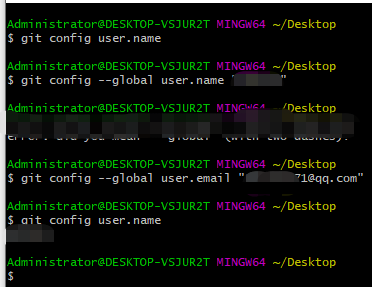
5.生成ssh密钥文件
ssh-keygen -t rsa -C "你的GitHub注册邮箱"
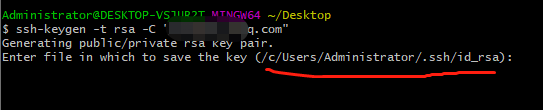
6.复制密钥信息配置到github上 id_rsa.pub
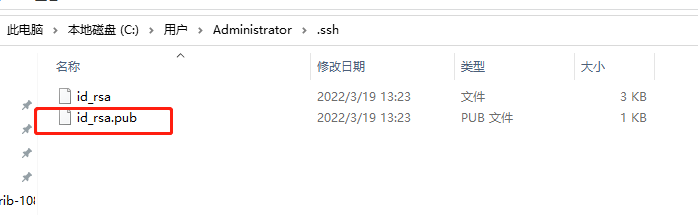
7.登录github 进入setting 找到 SSH and GPG keys 添加公钥信息 ;或者 在这个网址https://github.com/settings/keys点New SSH key
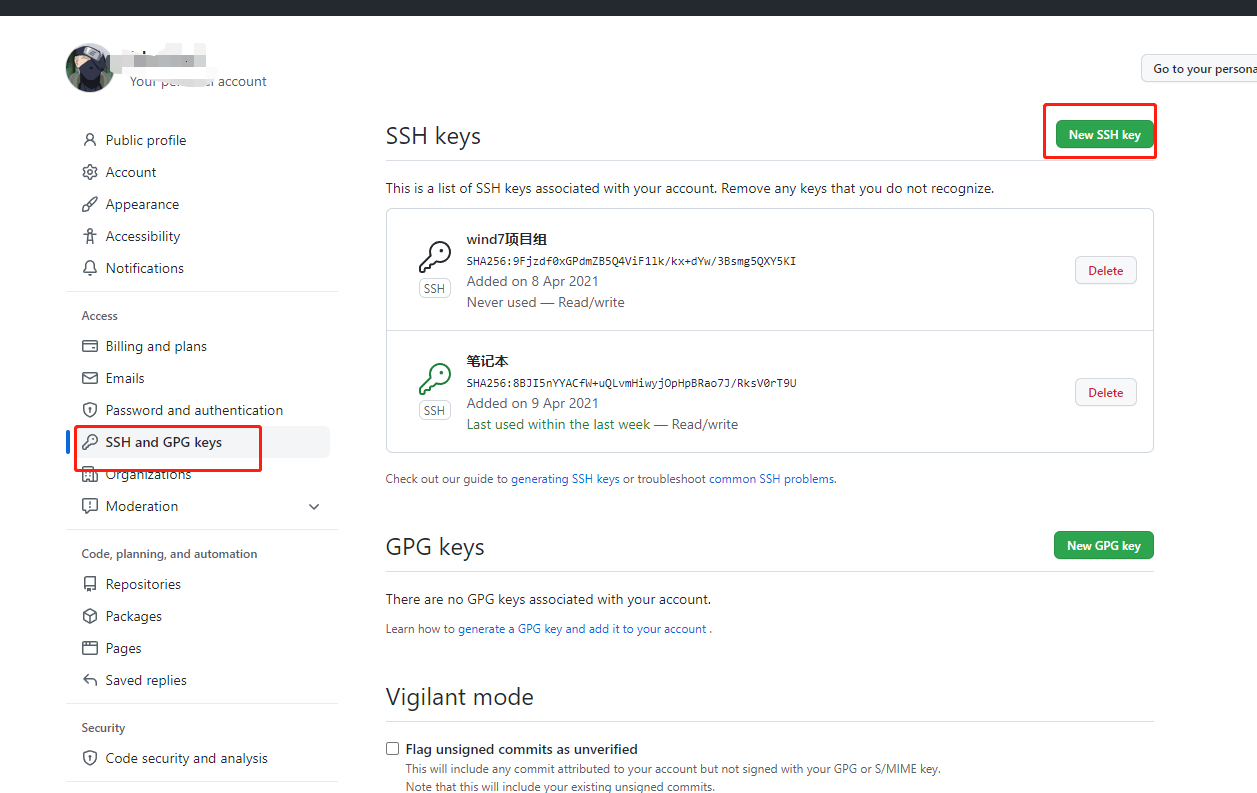
8.验证一下是否连接成功
在Git Bash中输入 ssh git@github.com
成功
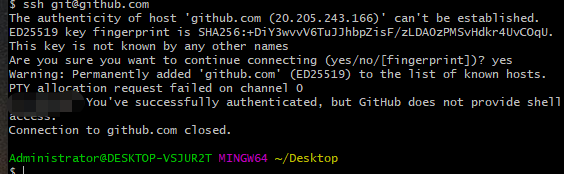
9.使用git工具
参考链接 https://www.cnblogs.com/anayigeren/p/10177027.html
9.1 下载安装Tortoisegit及中文语言包 傻瓜式安装设置 中文语言
9.2 setting GIT目录设置Githup 用户名和邮箱
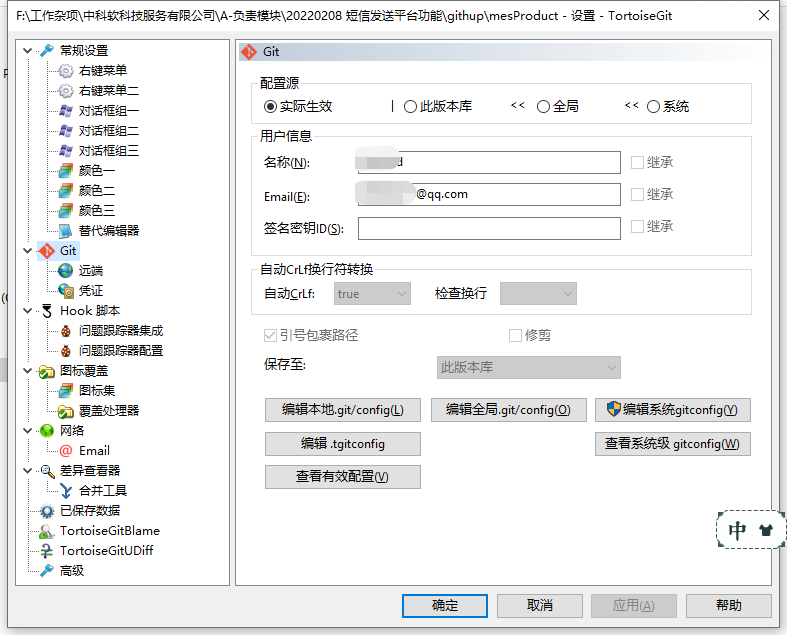
9.3 设置git bash的秘钥

9.4 ssh方式 和 http 方式 采用 ssh方式
本地仓库和远程git仓库的连接方式有两种:HTTPS 和 SSH,很多时候都是直接使用 HTTPS URL 方式克隆项目到本地,当然也有有些人使用SSH URL克隆到本地。这两种方式的主要区别在于:
- HTTPS:使用起来不用配置,对初学者来说会比较方便,只要复制HTTPS URL然后到git Bash里面直接用clone命令克隆到本地就好了,但是每次 fetch 和 push代码都需要输入账号和密码,这也是HTTPS 方式的麻烦之处。
- SSH:使用SSH URL方式需要在克隆之前先配置和添加好SSH key,因此,如果你想要使用SSH url克隆的话,你必须是这个项目的拥有者。否则你是无法添加SSH key的,另外ssh默认是每次fetch和push代码都不需要输入账号和密码,如果你想要每次都输入账号密码才能进行fetch和push也可以另外进行设置。多数介绍Git的博客里面采用的都是https的方式作为案例,今天主要是记录如何配置并在海龟git中使用SSH方式来提交和克隆代码。
9.5 更新文件 GIT同步 或者 拉取
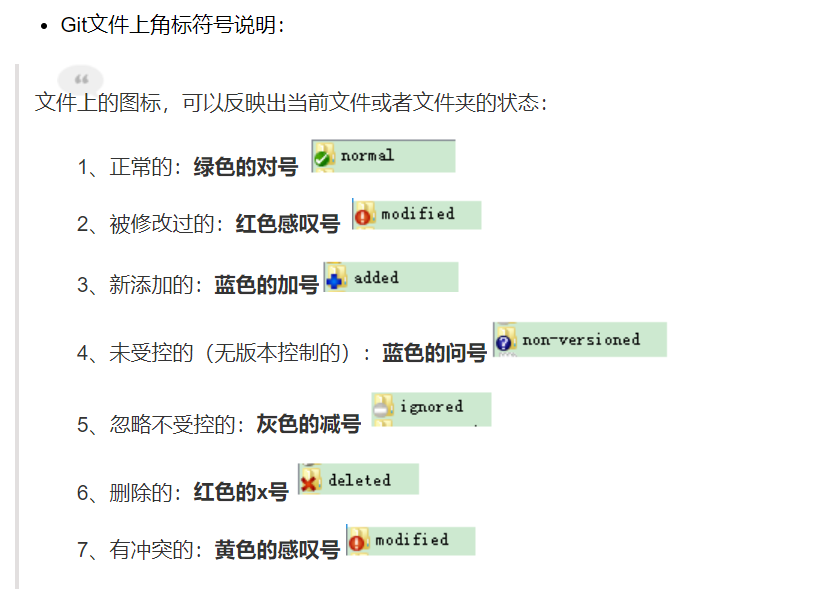
-
若是看不到可以查看该教程:TortoiseGit状态图标不能正常显示的解决办法
9.6 将代码提交到服务器上

第一步 修改文件
第二步:提交本地仓库,在本地项目的空白处点击鼠标右键,选择 【Git提交(C) -> "master"...】
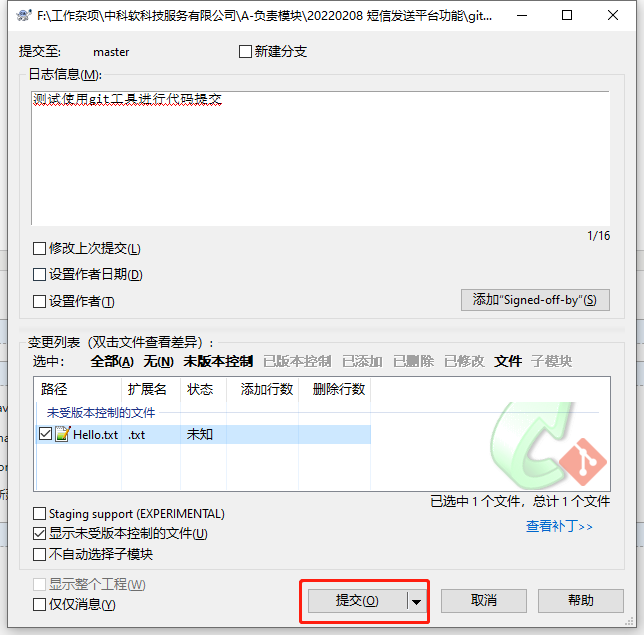
提交完成后 推送到服务器;如果多人合作 需要 先拉取别的代码 再 提交 ,
9.7 新建分支的使用
9.7 tortoisegit 还原到某个版本 日志---还原此版本做出变更
10.TortoiseGit 设置使用git bash的 ssh 密钥
TortoiseGit 默认使用ppk密钥,可以使用PuTTYgen生成
但是项目中往往是通过 git bash生成了ssh密钥 TortoiseGit 默认无法使用。通过改变TortoiseGit的ssh客户端实现:
12. GitHub分支创建及合并



 浙公网安备 33010602011771号
浙公网安备 33010602011771号